快速入门
本节以分布式储能项目为例,介绍 IESLab 规划优化平台入门案例的规划设计和分析方法。
规划设计步骤:
- 登录 CloudPSS 平台,进入 CloudPSS IESLab 规划优化平台
- 建立项目并打开
- 数据管理模块:录入编辑项目基础参数
- 拓扑编辑模块:搭建拓扑,设置约束条件参数
- 方案计算模块:设置优化参数并开始计算,查看、导出及分析计算结果
- 方案评估模块:选择方案并评价,查看、导出及分析计算结果
新建与打开
用户成功登录后,在 CloudPSS 个人中心点击 IESLab规划设计 的图标后,页面跳转至 IESLab 规划优化平台,该界面包含新建项目、项目管理等。
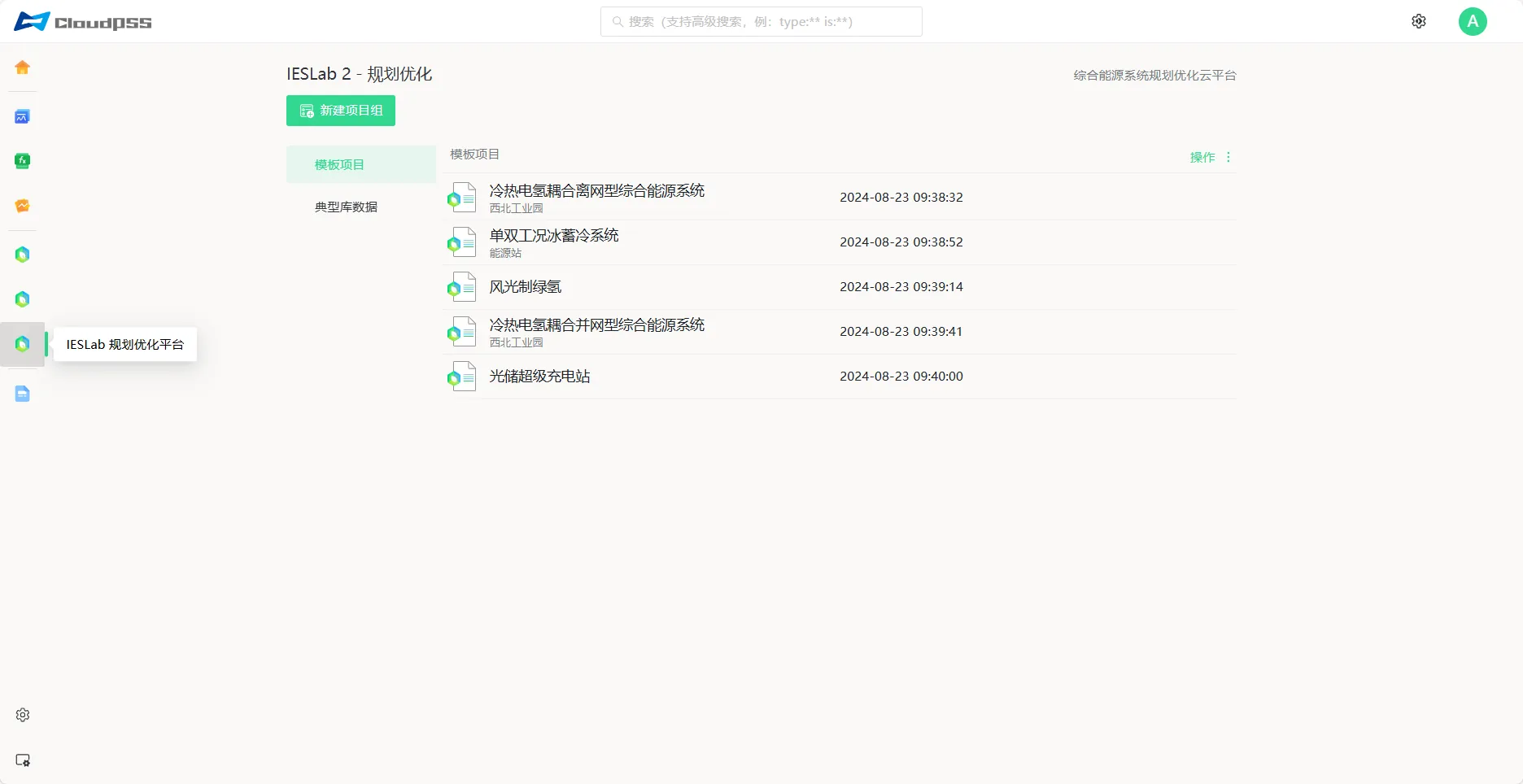
新建项目组
点击新建项目组,输入项目组名称及描述,是否从已有项目组导入选择否,创建一个空白项目组。
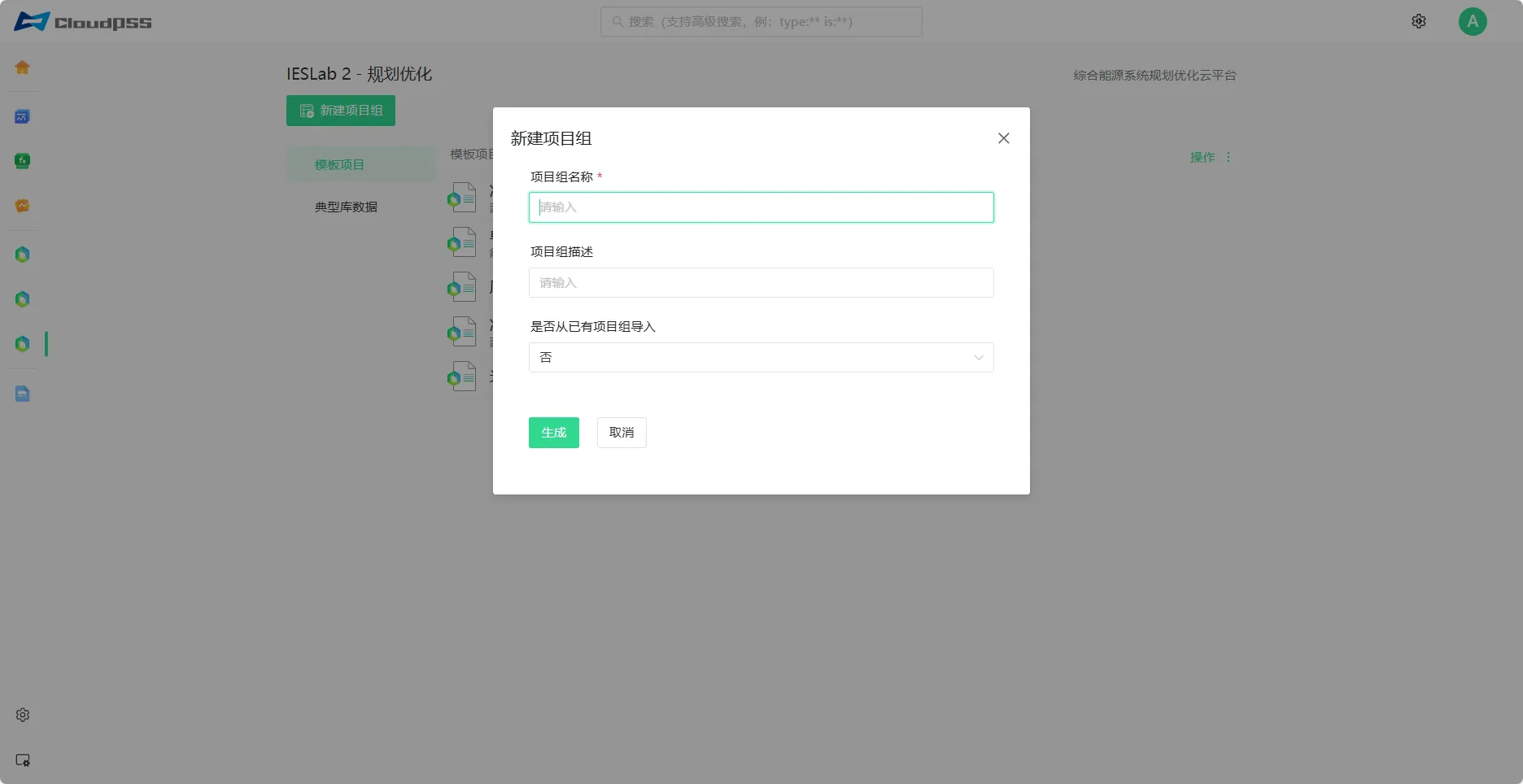
从模板创建新项目
点击项目组右侧的操作,选择新建项目。
在弹出的新建项目对话框中,输入项目名称及描述,是否从模板创建新项目选择是,选择模板光储充。
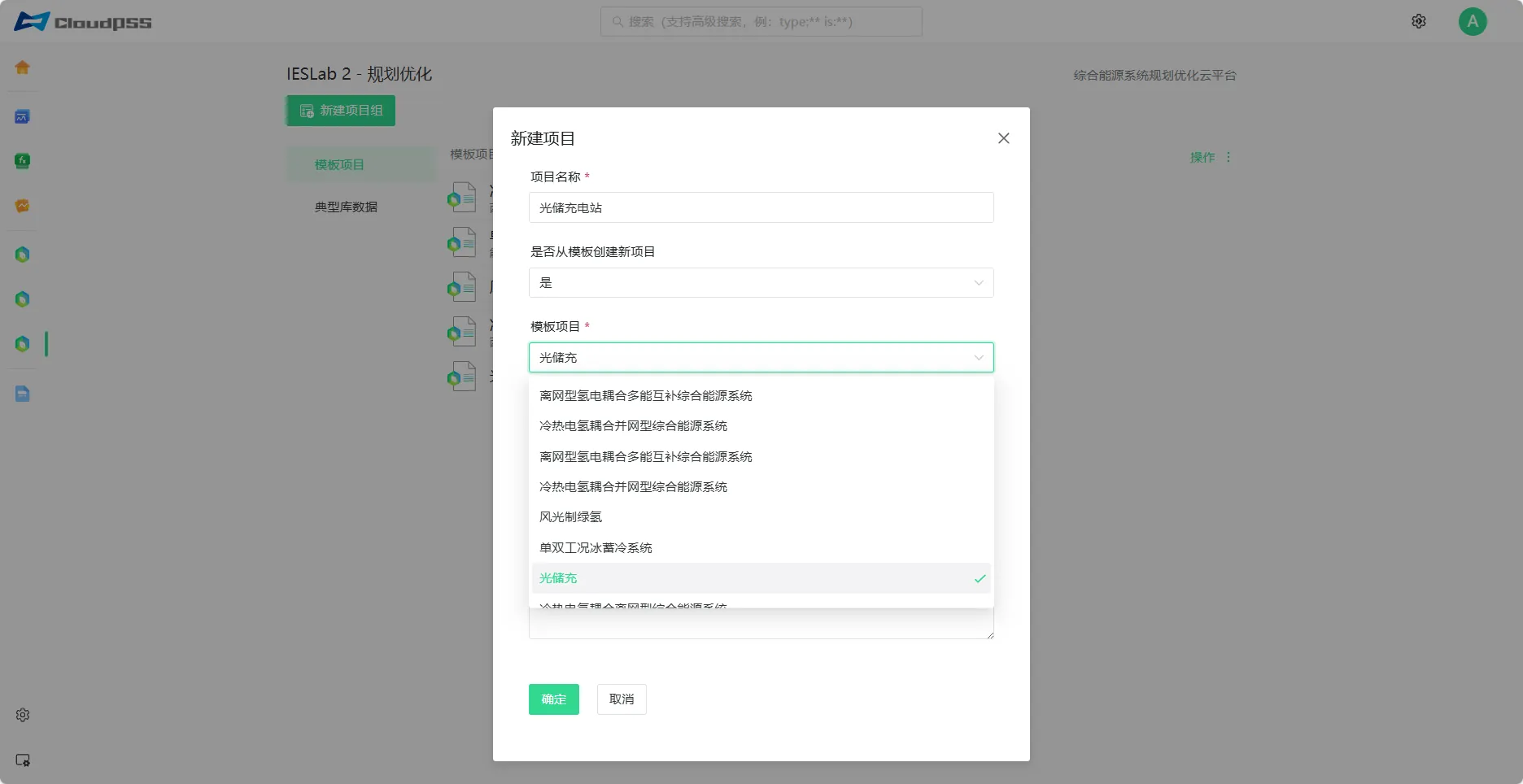
打开项目
点击项目所在行,或点击文件夹按钮打开;或点击更多打开项目。
数据管理模块
打开项目项目后,首先进入数据管理模块,可在该模块输入项目资料和相关参数信息
气象数据
打开项目后,默认展示气象数据信息。若项目为新的空白项目,需首先载入气象数据。
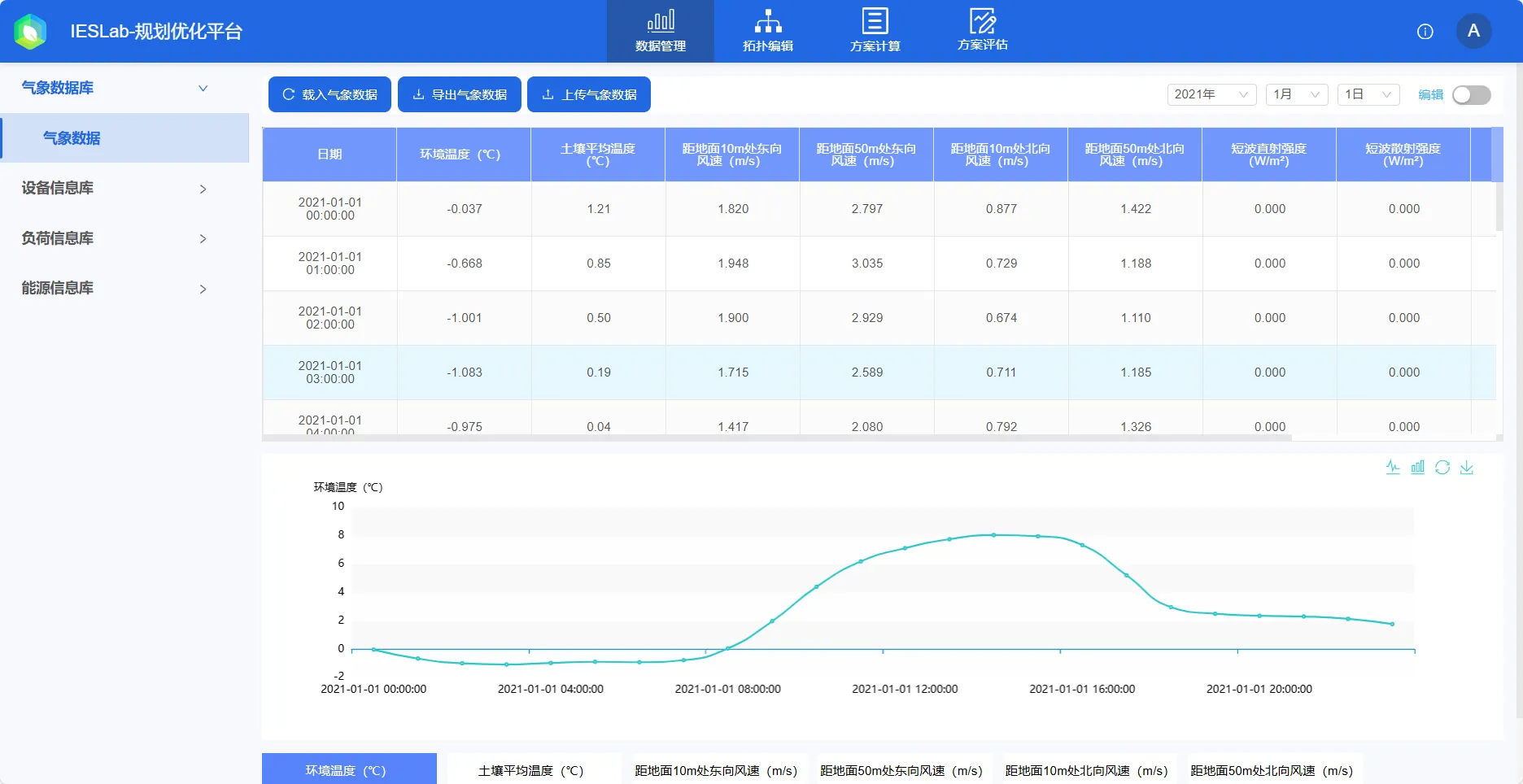
通过输入项目地所在省市、 GPS 经纬度坐标,或利用在线地图插件地图选点定位等方式选择项目地点,点击载入气象数据按钮。
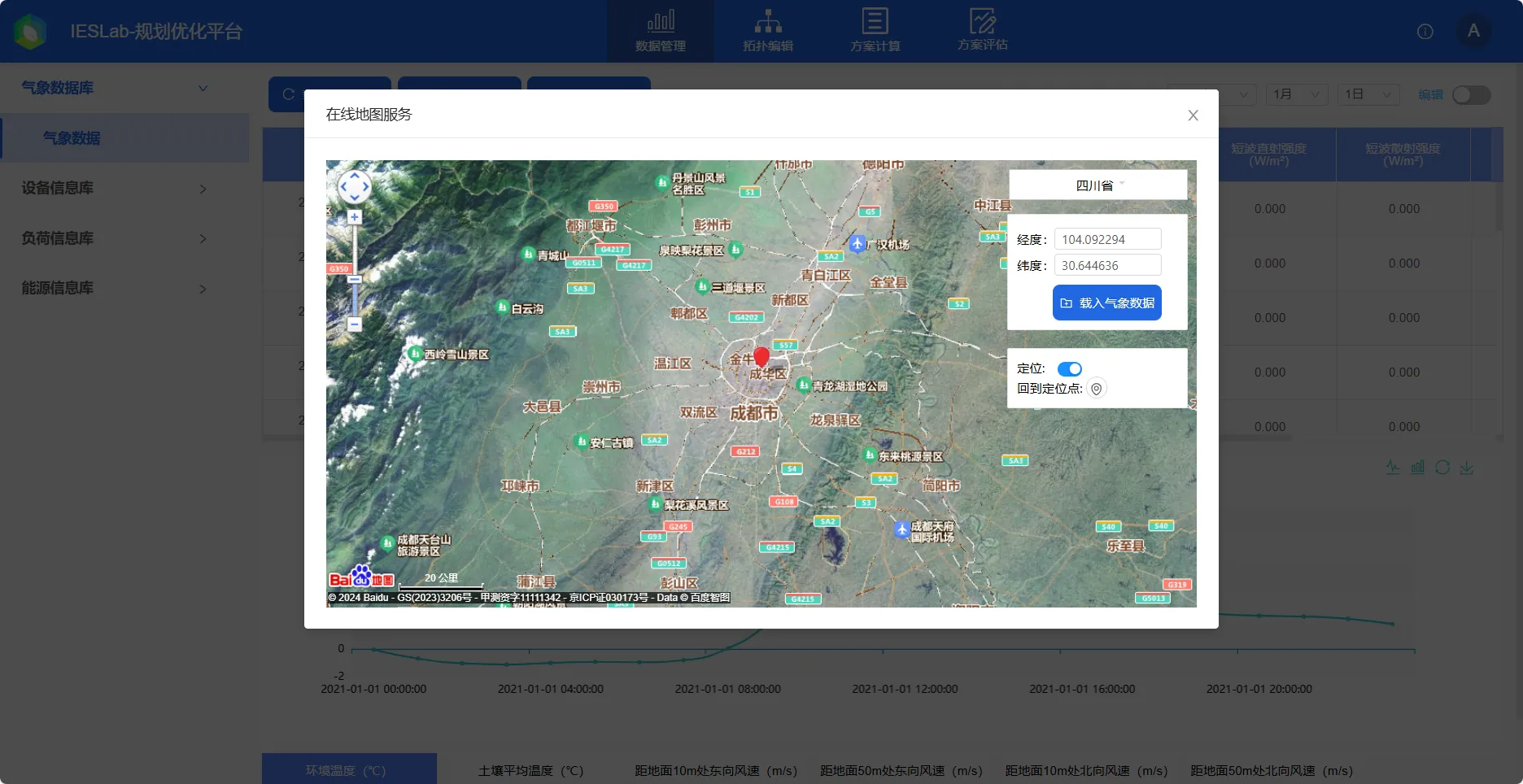
录入项目参数
接下来录入综合能源项目所需数据参数,如电冷热氢的各类设备参数、电/冷/热/氢负荷曲线、价格信息等,平台内置典型参数库,可从典型库导入。
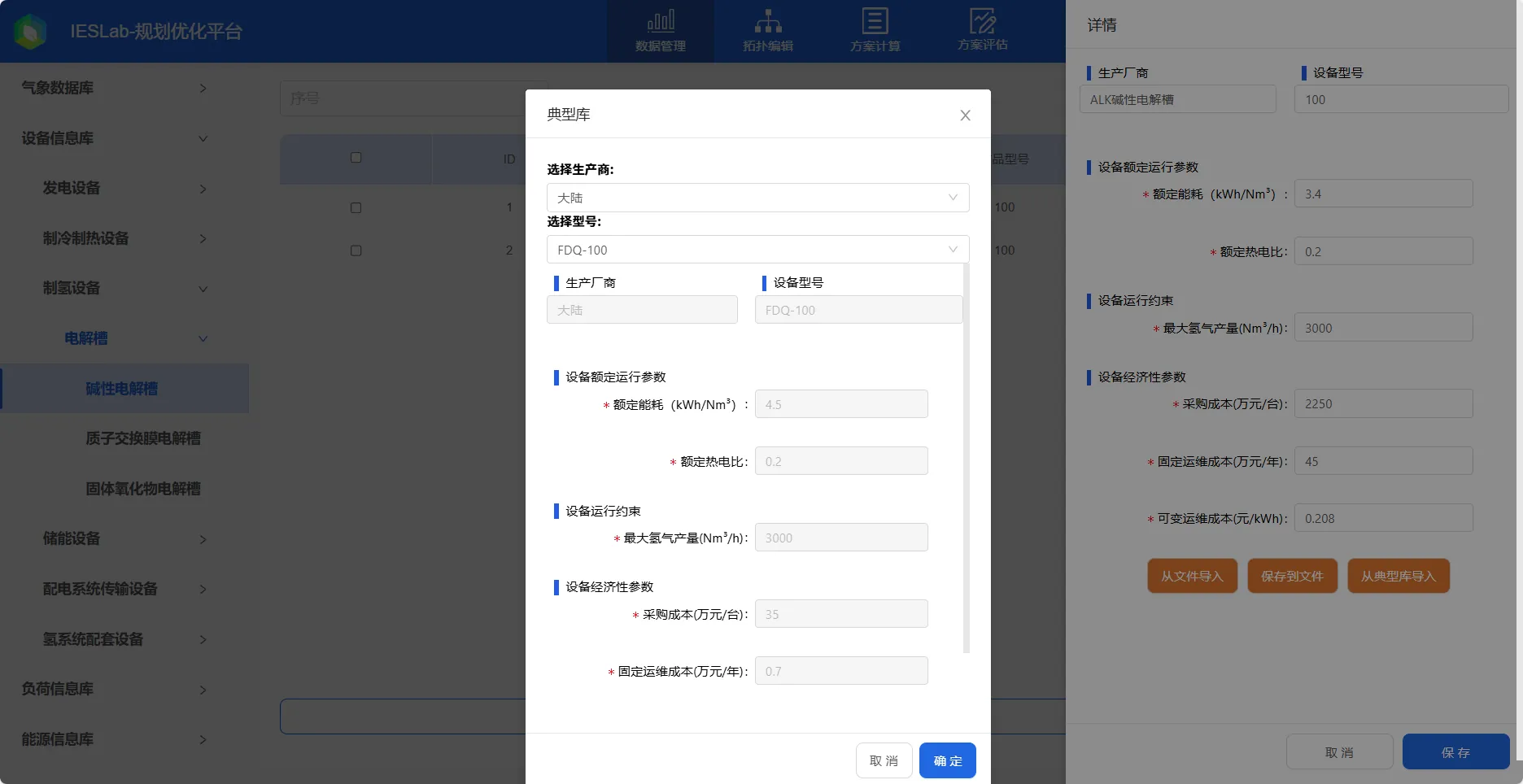
搭建拓扑,设置约束条件
切换到拓扑编辑模块,从工作区左侧模型中选择元件拖拽至工作区并连接拓扑,在工作区左下角查看拓扑连接情况
选中元件并设置约束条件,绑定在数据管理模块录入的数据,输入运行策略等。
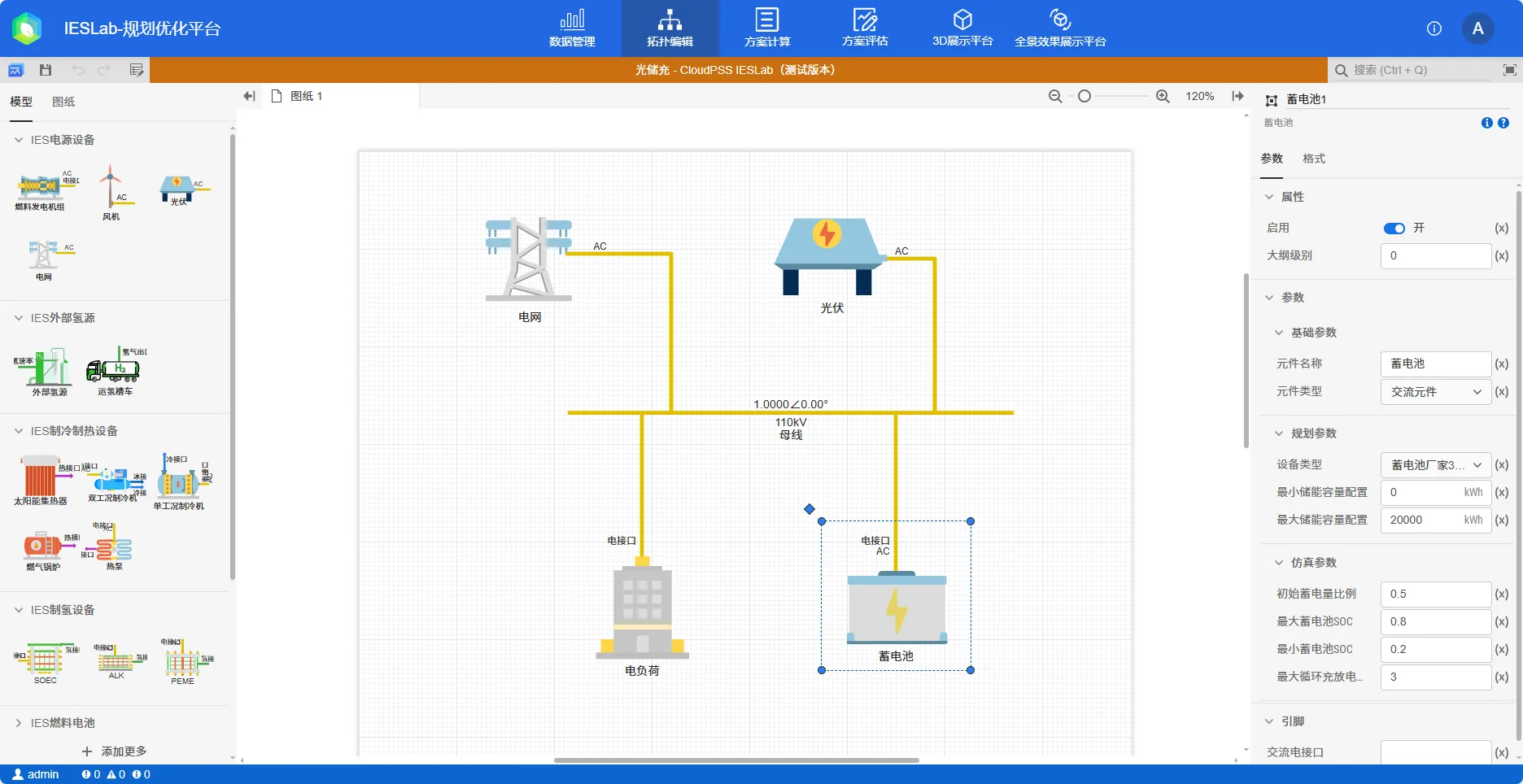
设置参数,规划优化
在对系统进行规划设计和运行优化前,首先需要设置优化计算参数。
-
选择优化目标:目前支持经济最优的优化目标,将系统综合成本最小作为目标函数,所谓综合成本,是指考虑了一次性投资成本和年运行支出成本以及项目生命周期影响的等效年度成本。
-
设置储能动作灵敏度:该参数是为了避免储能设备过于频繁地动作而设计,可设置为 100 。
-
选择典型场景生成算法:月度平均场景、聚类典型场景(包括聚类数目)和8760h全年场景。建议选择月度平均场景。
-
设置惩罚成本设置:电不平衡惩罚成本(元/kW)和弃热惩罚成本(元/kW);
点击“开始计算”,计算过程中可以切换到日志查看过程信息,计算完成后,平台会将寻找到的最优方案进行展示。
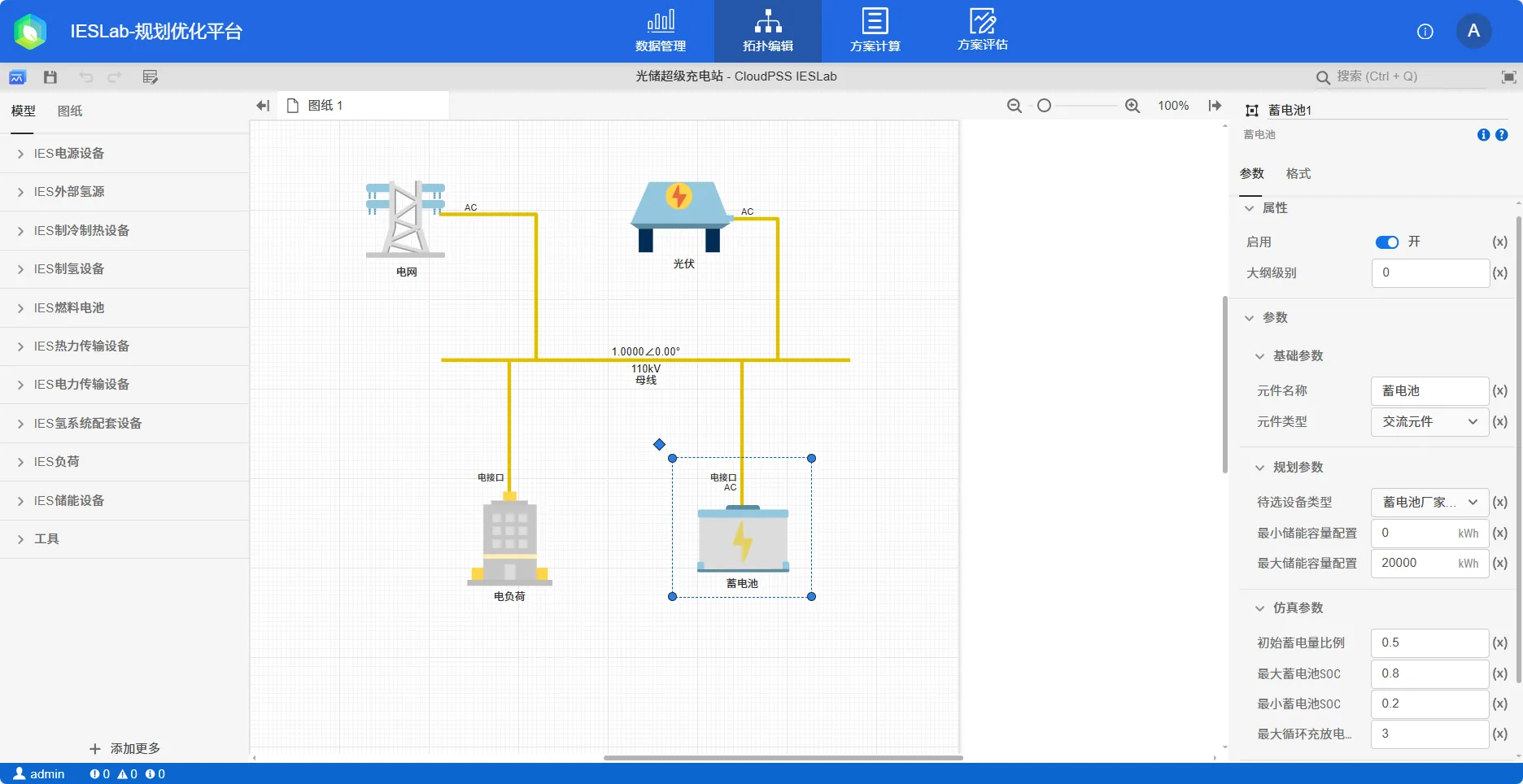
在系统最优方案处,点击“详细信息”可以进入详细方案信息页面。查看改方案的具体设备配置及评价参数、方案在每一个典型日的运行优化结果。用户也可以在页面右上角点击“返回方案列表”返回。系统默认展示能量平衡图结果。
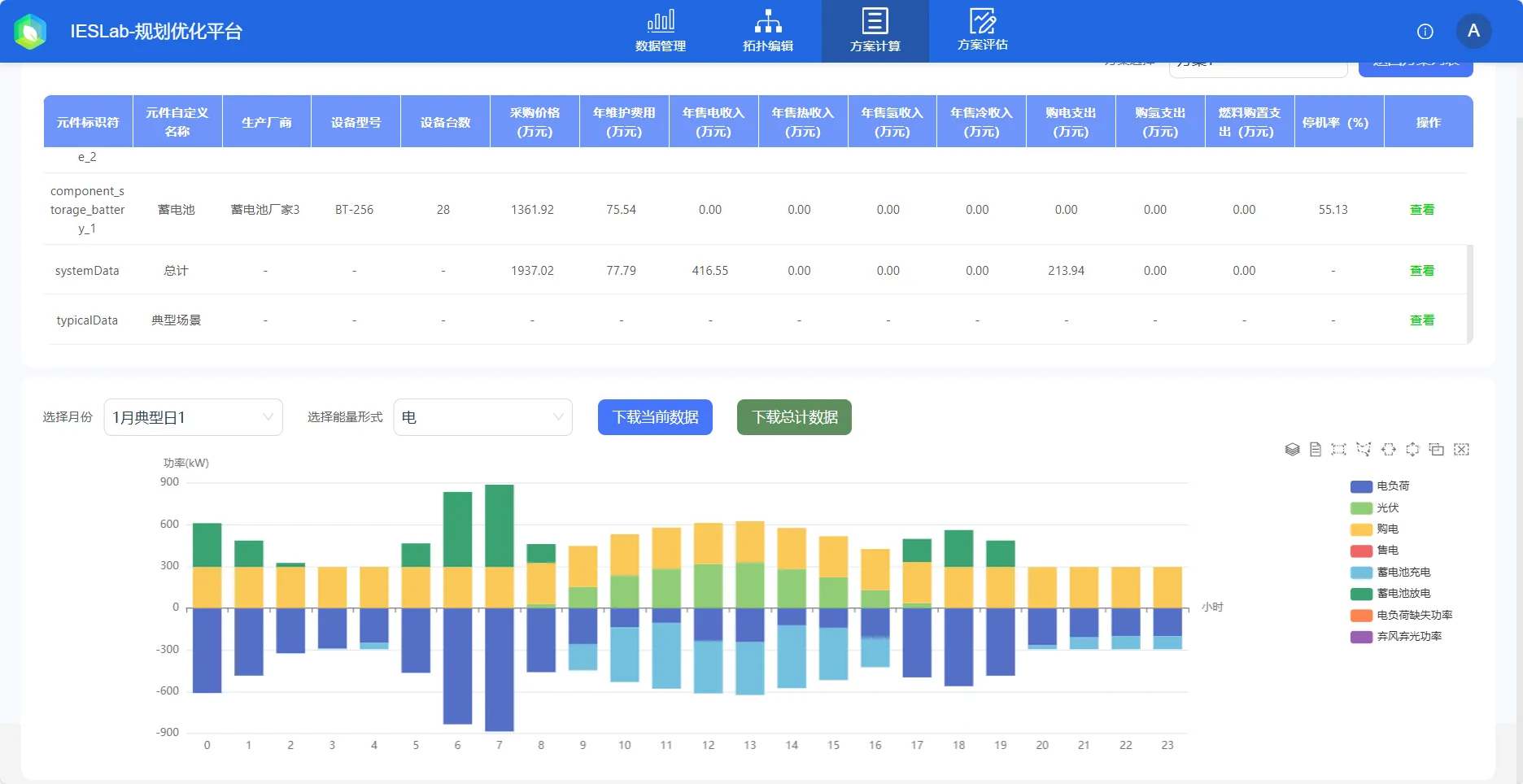
方案详细信息页面分为上下两部分,上半部分为方案的详细描述,包括设备配置参数(厂家、型号、台数、采购价格及运维费用)、收入及支出等经济性参数、年CO2排放量和方案统计信息。下半部分为运行优化结果,当用户在元件参数行的右侧点击“查看”后,下半部分会显示该元件在每一个典型日的运行优化结果曲线,支持切换典型日、参数类型和下载结果数据。
点击“典型场景”所在行的“查看”,可以查看系统的典型运行曲线。
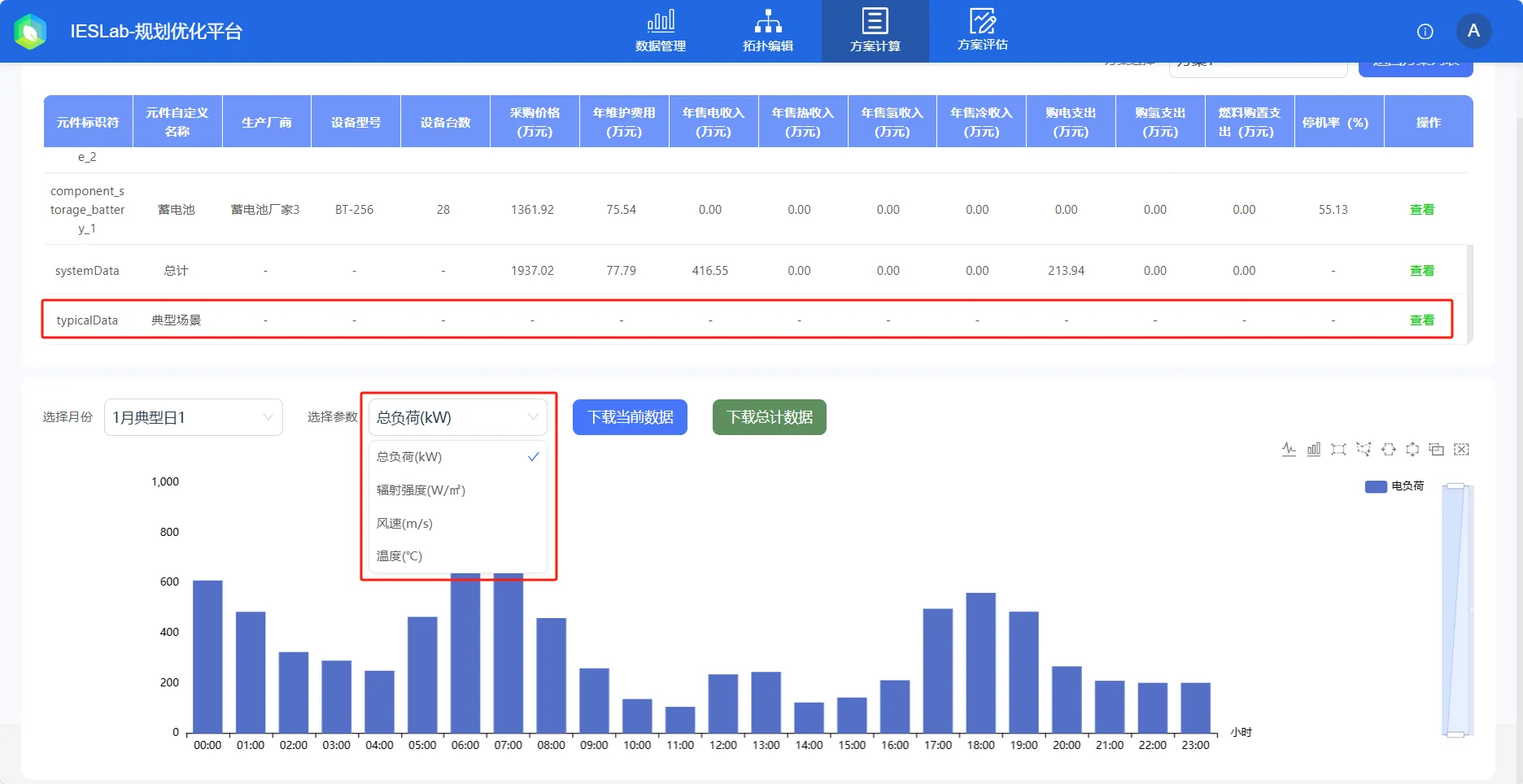
财务能效,综合评估
用户在方案评估模块中选择方案,设定基础参数,平台算法会根据财务模型和工程经济学等相关模型自动计算评价指标,并显示计算得到的评价指标,平台支持将结果导出。
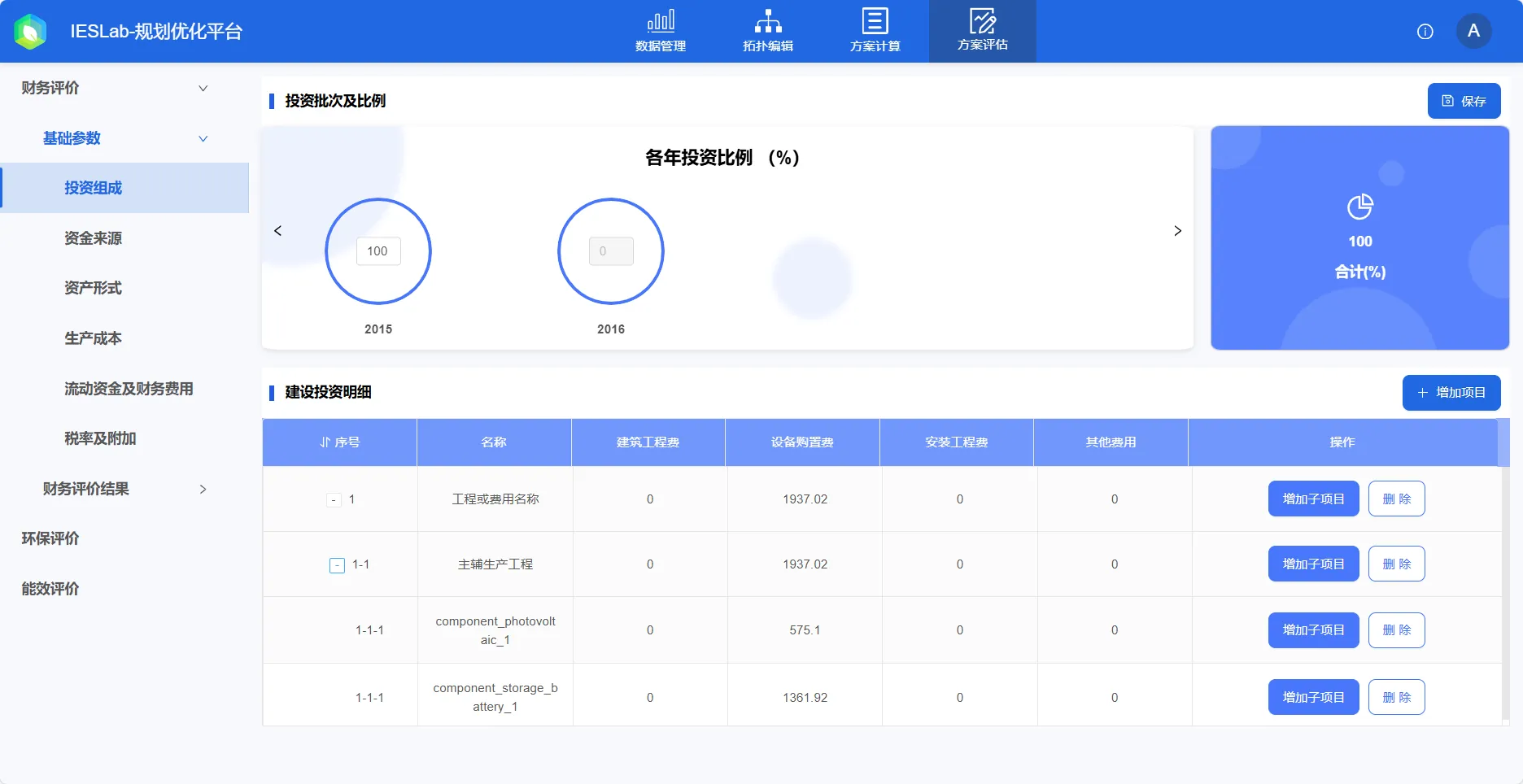
方案评估支持对方案进行财务、环保和能效综合评价。
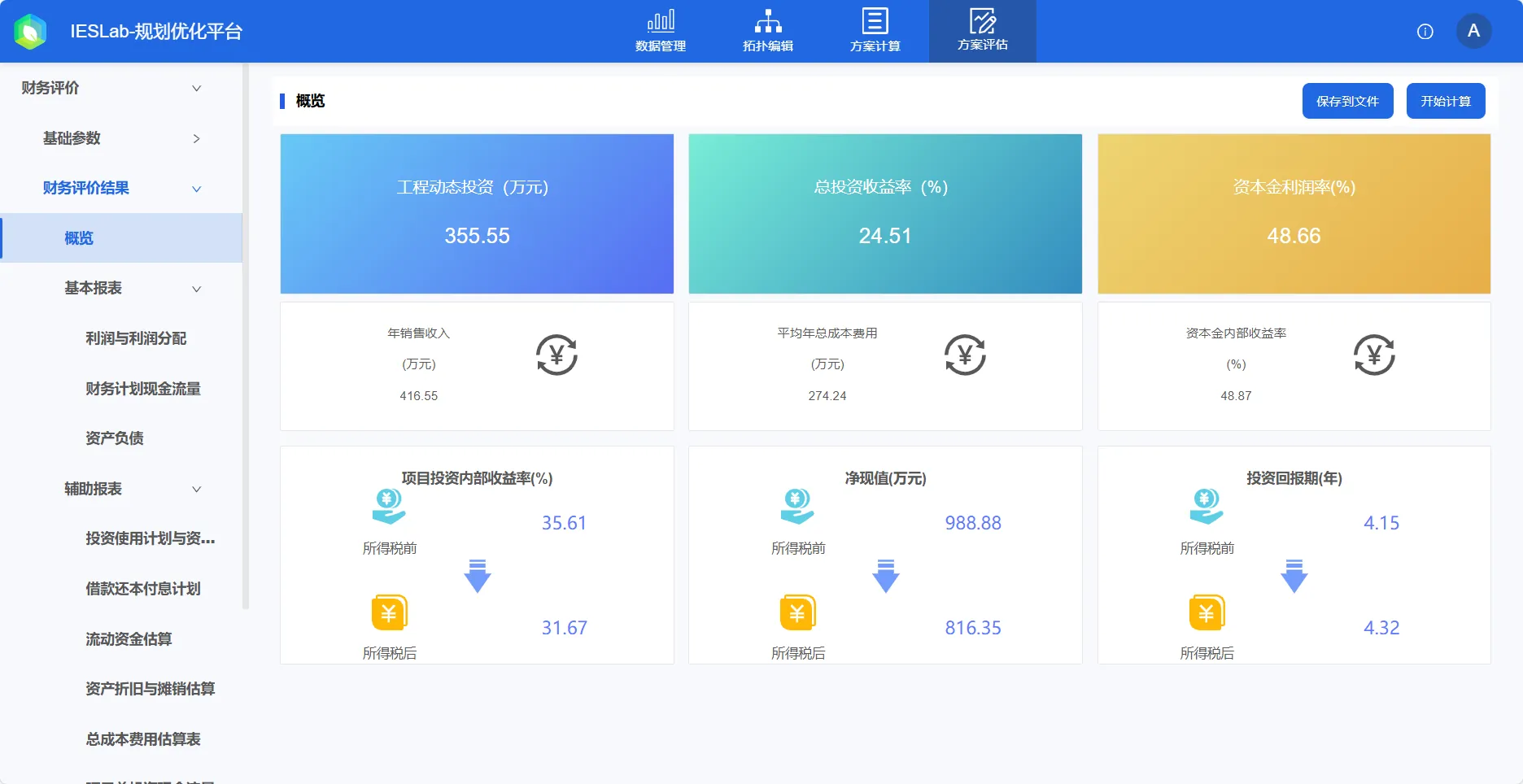
项目文件下载
点击下载项目 zip 文件:光储超级充电站
项目 zip 文件可以通过云空间的项目导入与导出功能进行上传,可参考云空间 - 导入与导出